当您对您预置参数感到满意后,就可以第一个活件了。
我们现在可以跳过创建资源的过程,而使用安装 Prinect Signa Station 时自带的资源。
•对于第一次创建活件,需要在“自动折手拼”工作模式下创建一本海德堡文档手册。
•这本手册有 32 页,将以 DIN A5 格式印刷并无线胶订。这本手册介绍了“Super Color”软件。
•Prosetter 制版机供输出使用,SM102 作为印刷机。
提示:本例所用的 PDF 文件“SuperColor.pdf”在您本地 Signa Station 目录的“Samples”文件夹中(例如 ……Heidelberg\Prinect Signa Station 17\Samples)。
1.点击“新建”或调用“文件 > 新建”菜单命令。
一个新活件被创建。工作流程栏的第一个工作步骤激活:
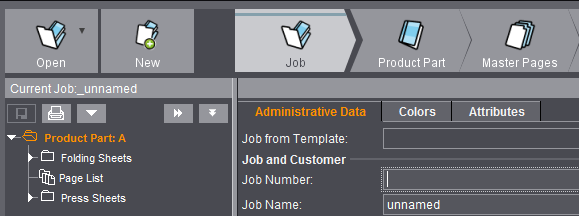
工作流程栏反映了印刷相关的逻辑顺序,依照该顺序可为您的活件进行所有设置。
2.在“活件”步骤中为您的活件输入一般数据。为您的第一个活件输入下列信息:
(3).活件编号 = 0001
(4).活件名称 = 海德堡手册
(5).请点击“客户名称”栏中的“文件夹”按钮。
(6).请您从“默认”文件夹中选择“Heidelberger Druckmaschinen AG”条目,并点击“OK”确定。如果使用激活的 MDS(主数据存储),选择任意一个客户。
(7).用户名和用户编号将会自动输入。
(8).在“活件”细节范围内输入活件的“日期”和想要的“模板”。其它信息在“活件数据”窗口中不需要输入。
9.请切换至“子活件”步骤。可使用“Ctrl + 空格键”。
10.在“子活件定义”步骤中,您可以给定子活件的名称并选择您希望的“工作模式”:
(11).在“主要特征 > 名称”中输入“Prinect Supercolor”作为子活件名称。
(12).在“子活件中用户定义的活件数据”中激活选框并输入相应的数据。
(13).请您选择“自动折手拼”作为您的工作模式。在“子活件”步骤中不需要输入其它信息。
14.请切换至“主页”步骤。
15.您可以在“主页”步骤中定义裁切的最终页面尺寸:
(16).请您点击“宽度”和“高度”行结尾的“文件夹”按钮。
(17).请您由“默认”文件夹选择“A5”页面格式。A5 格式的值将自动应用。
(18).由于我们的文档不需要任何剪切,因此将“相关的页面裁边”值设置为“0”。“主页”窗口中不需要输入其他信息。
19.请切换至“装订”步骤。
20.在“装订方式”中选择“无线胶订”。在“装订”中无需进行其它输入。
21.请切换至“标记”步骤。
(22).请您激活“自动放置印刷控制单元”中的“裁切标记”、“折页标记”和“配页标记”复选框。
(23).您可以保留所有其它设置不变。
24.请切换至“印版”步骤。
25.在“印版”中选择印版模版和需要的纸张定义:
(26).请您点击“选定印版模版的列表”行末尾的“文件夹”按钮。
(27).在“Standard”文件夹中选择“SM102”印版模版。印版模版的值将显示在窗口中, 并在点击“OK”确定后自动应用。
(28).请您在“双面印刷的定位规则”选择列表中选择“侧翻(正面和反面印刷)”模式。
(29).请您点击“产品的纸张定义”行末尾的“文件夹”按钮。
(30).在“Standard”文件夹中选择“Profisilk_90_100x70”纸张。纸张的值将显示在屏幕中, 并在点击“OK”确定后自动应用。
31.请切换至“方案”步骤。
32.在“方案”步骤中您可以选择折页方案并设置天头、地脚和边距(如果需要的话,可以自动设置):
(33).请您点击“方案名称”行末尾的“文件夹”按钮。
提示:当您选择了一个方案时,只会显示与当前页面设置(所选最终格式、印版模版和纸张格式)匹配的折页方案供您选择。
在窗口的下部,您可以按要求关闭过滤功能。
(34).在“Standard”文件夹中选择“F32-05_li_4x4”方案。在图形窗口的右边会显示方案, 并在点击“OK”确定后自动应用。
(35).请您点击“自动留空”,应用预置参数中的留空设置。方案在图形窗口中相应地改变,并如下图所示:

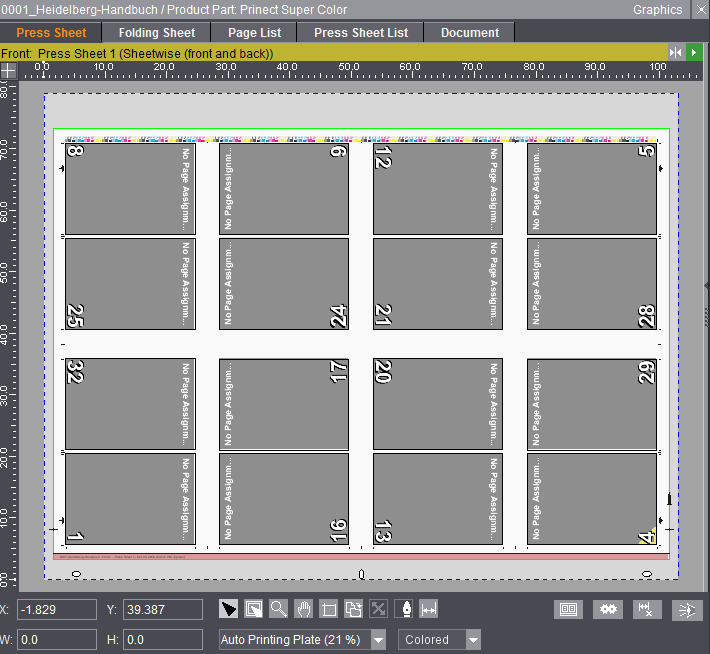
36.现在可以开始导入 PDF 文件。
37.请切换至“内容”步骤。请您在“文档”条目上点击鼠标右键(PC,Mac:ctrl 键+点击鼠标)打开快捷菜单并选择,“文档……”。
38.显示的窗口会自动在“pdfdocuments”文件夹中被打开。切换到“Samples”目录,选取“Supercolor.pdf”文件并点击“打开”。这个 PDF 文件显示在内容窗口中:

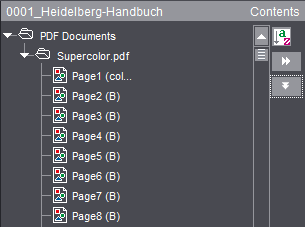
39.请您在 PDF 文件上右击鼠标( PC,Mac:ctrl 键+点击鼠标)打开快捷菜单,并选择“页面分配……”。页面将自动放置在图形窗口的方案中。
40.当所有的页面都导入后,保存包含导入的页面的活件(“文件 > 保存”菜单,“0001_Supercolor”)。
41.现在检查是否所有的页面都摆放正确,并且创建了所有需要的印张。在图形窗口中, 双击标签页"印张"的"黄色"标题行。将如下显示正反两面印刷:

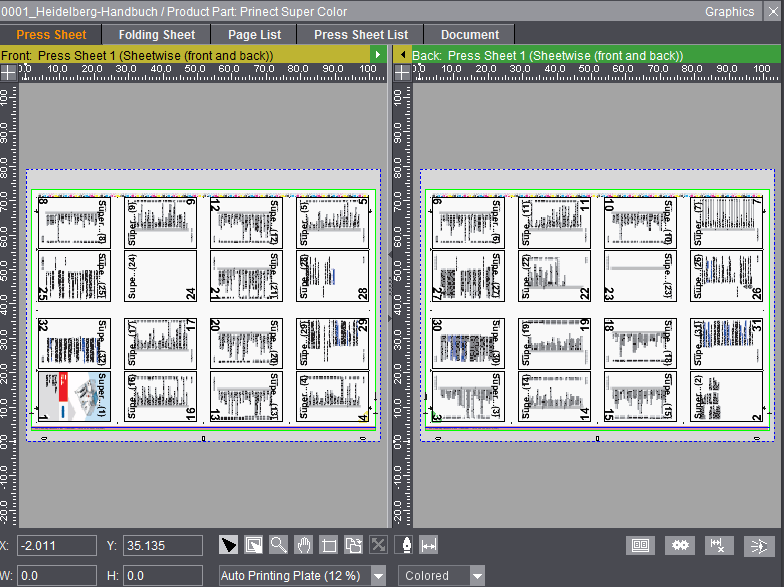
42.请您切换至“印张列表”标签页。印张列表中列出了您需要并已经创建的印张:

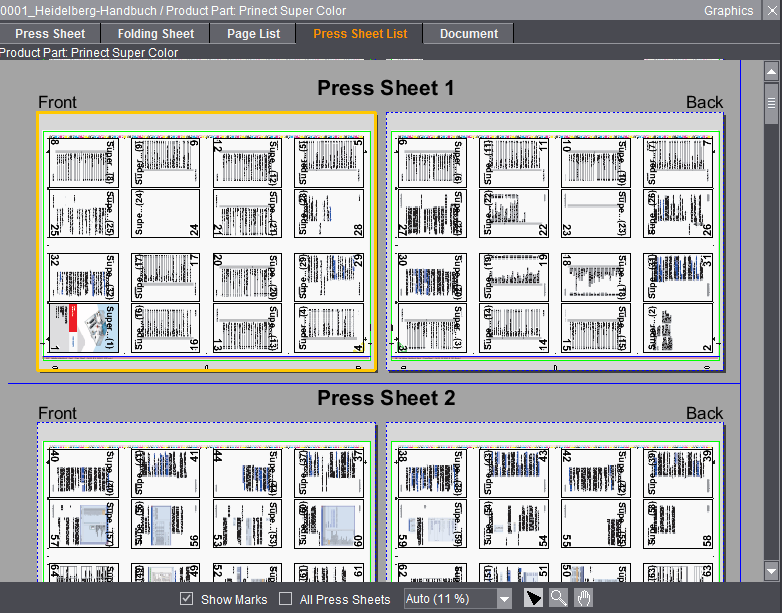
43.检查好后,您现在可以对您的活件进行打印输出。请切换至“输出”步骤。
44.请您点击“输出参数组”行末尾的“文件夹”按钮,并选择“默认”文件夹中的“Prosetter (PDF)”。这时需要打印的印张就已经选定:

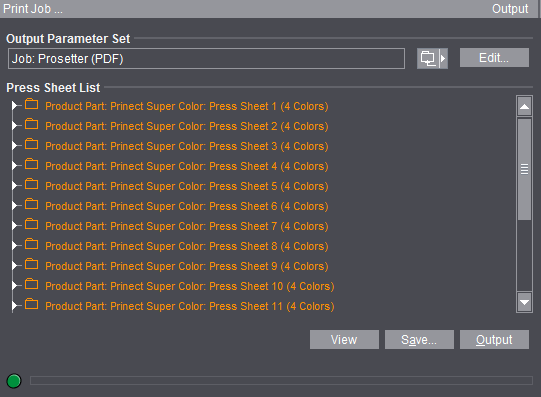
45.请您点击“输出参数组”行末尾的“处理”按钮,然后通过“点击”“PDF、JDF、JT 的输出文件夹目录”行末尾的“文件夹”按钮,在“概要”标签页中选择推荐的“输出”文件,只要这还未记录。
46.点击“保存”和“关闭”。
47.现在点击“打印”按钮。在 Prinect Signa Station 输出期间,窗口的下部出现一个进度条。
48.如果输出成功,将通知您。
49.在 PC 机中,文件保存在“C:\……\Heidelberg\PrinectSignaStation_x\Output”目录下。